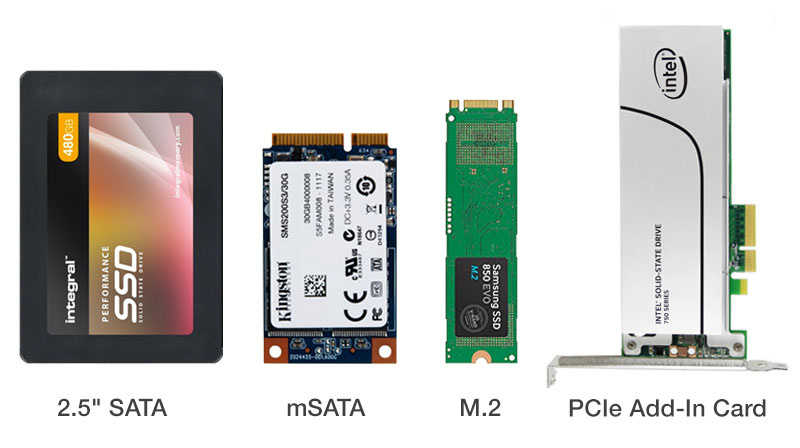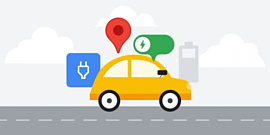Как выбрать SSD-накопитель?
Покупка современного твердотельного накопителя (или SSD) — один из самых простых и доступных способов ускорения работы любого компьютера. Процессор последнего может быть сколь угодно быстрым, но если ему постоянно приходится ждать поступления данных для обработки, а не заниматься этой самой обработкой, то никакими гигагерцами ситуацию не исправить.
В этой статье мы рассмотрим все важные аспекты выбора SSD, дадим несколько полезных советов, а затем предложим вашему вниманию несколько моделей, которые сейчас продаются по очень привлекательным для своих характеристик ценам.
Вкратце
Если много текста вам читать не хочется, но хоть какое-то представление об SSD вы получить все-таки намерены, вот несколько ключевых моментов.
-Знайте свой компьютер. Есть ли на вашей материнской плате слот для SSD форм-фактора M.2? Если нет, ваш выбор ограничен 2.5-дюймовыми моделями.
-В покупке SSD емкостью меньше 250 ГБ смысла практически нет. Лучший баланс цены и качества сейчас на отметке 500 ГБ, да и 1-терабайтные модели уже стали весьма привлекательными.
-SATA дешевле, но сильно медленнее. Если ваш ПК может работать с NVMe-накопителями, которые используют форм-фактор M.2 и шину PCIe (3.0 или 4.0), лучше выбрать именно такой. С другой стороны, для большинства стандартных задач с лихвой хватит и скорости SATA (их теоретический предел — около 500 МБ/с).
-Любой SSD лучше, чем самый быстрый жесткий диск (HDD). Даже самый дешевый SSD будет примерно втрое быстрее HDD в обычных приложениях.
-Разницу в производительности между дорогими и дешевыми SSD сложно заметить на практике, если вы не профессионал и не работаете с огромными файлами или большими объемами данных (4K- и 8K-видео, работа с большими базами данных).
Ваш бюджет
Как мы уже выяснили, покупать стоит твердотельные накопители емкостью как минимум в ~250 ГБ. Разница в цене со 120- и 128-гигабайтными моделями уже практически ничтожно мала, да и разница в цене с 500-гигабайтными моделями может быть не такой уже страшной.
В западных странах в рамках распродаж даже 1-терабайтные PCIe 3.0 NVMe SSD можно часто купить, заплатив меньше $100. В Беларуси цены повыше, но и здесь можно найти 1-терабайтную SATA-модель примерно за $110.
Все чаще в продаже встречаются диски емкостью 2 и даже 4 ТБ. Их покупку пока что назвать выгодной сложно — часто вместо 2-терабайтного дешевле будет даже купить два экземпляра емкостью 1 ТБ. Пока что такие SSD пригодятся только профессионалам, для которых крайне важно иметь как можно больше пространства для маневра.
Форм-фактор
Подавляющее большинство SSD-накопителей выпускается в четырех форм-факторах, три из которых встречаются значительно чаще четвертого.
2.5-дюймовые Serial ATA (SATA)
Этот форм-фактор повторяет традиционный форм-фактор жестких дисков для ноутбуков. Такие SSD подключаются кабелями SATA через одноименный интерфейс. Установить их можно в любой стационарный ПК и во многие ноутбуки.
M.2
Внешне похожи на планку оперативной памяти, но значительно меньше. Это стандарт для компактных ноутбуков и современных материнских плат стационарных компьютеров, на которых обычно есть хотя бы один подходящий слот. Чаще всего встречаются модели шириной 22 мм и длиной 80 мм, но иногда можно увидеть в продаже и более компактные версии, которые подходят для использования в некоторых ультрабуках. На большей части материнских плат есть крепления и для 80-миллиметровых, и для других дисков форм-фактора M.2.
U.2
Такие диски напоминают традиционные SATA-накопители, но немного толще, используют другой коннектор и значительно более быстрый интерфейс PCIe. В обычных домашних и офисных ПК встречаются крайне редко — чаще такие SSD устанавливают в рабочие станции и серверы.
SSD Add-in Card (AIC)
Такие SSD используют шину PCIe и устанавливаются в соответствующие слоты на материнской плате. Они могут получить доступ к большему числу полос PCIe, так что их теоретическая скорость часто очень высока, но вам потребуется свободный слот PCIe x4 или PCIe x16.
Иногда AIC позволяют достигать скоростей, которые в несколько раз выше, чем у обычных M.2 SSD — за счет установки сразу нескольких дисков M.2 на плату и их совместной работы в RAID-массиве. Такой подход очень дорог и, опять-таки, пригодится только профессионалам с мощными рабочими станциями.
SATA или PCI Express?
SATA — старая шина обмена данными, максимальная скорость передачи информации через которую составляет около 500 МБ/с. PCI Express (или PCIe) в несколько раз быстрее, но диски, которые ее используют, пока что заметно дороже.
SATA-интерфейс используется 2.5-дюймовыми моделями и некоторыми моделями форм-фактора M.2, а PCIe — моделями форм-факторов M.2, U.2 и AIC. Всегда обращайте внимание на список технических характеристик конкретной модели, которую выбрали, чтобы не купить то, что вам не подходит!
Если ваша работа с ПК заключается в работе с документами, просмотре фильмов и серфинге в сети, то в покупке PCIe SSD особого смысла нет — подойдет и какая-нибудь дешевая SATA-модель. Если же вы часто работаете с большим количеством фото, музыки или видео, то лучше потратить больше денег и купить PCIe SSD.
В случае с видеоиграми разницу между SATA и PCIe SSD на практике пока заметить очень сложно. Впрочем, свежие консоли Sony и Microsoft используют сверхскоростные системы хранения данных именно на шине PCIe, и уже в обозримом будущем на ПК почти наверняка начнут появляться игры, в которых эта разница будет заметно. В общем, если можете себе это позволить, выбирайте наиболее быстрый вариант.
Важно! Современные PCIe SSD могут работать на разных версиях этой шины — 3.0 или 4.0. Модели с 3.0 дешевле и гораздо медленнее, чем модели с 4.0. Последние в два или даже в три раза быстрее, но требуют установки в материнскую плату с поддержкой PCIe 4.0 и сильно нагреваются при длительной нагрузке, так что часто оснащаются специальными охлаждающими радиаторами. Выбор SSD на шине PCIe 4.0 сейчас имеет смысл только в двух случаях: 1) для работы с огромными объемами данных вам нужна максимальная доступная скорость и 2) вы не хотите беспокоиться о том, как на вашем ПК будут работать игры, которые выйдут через 2, 3 или 4 года. В остальных случаях хватит и PCIe 3.0.
Емкость
128 ГБ: держитесь подальше. Помимо, собственно, совершенно неприемлемо низкого объема, такие диски часто еще и заметно медленнее других, так как используют меньше чипов флеш-памяти. Подойдут они разве что для использования в качестве загрузочного раздела с Windows и приложениями.
250 ГБ: самый доступный из разумных вариантов. Такого объема хватит на операционную систему и пару современных игр AAA-класса, но о скачивании большой библиотеки лучше забыть.
500 ГБ: Вдвое больше места для приложений и игр. Оптимальный вариант для большинства покупателей в данный момент.
1 ТБ: Если можете себе позволить 1-терабайтный SSD, это идеальный вариант. На нем поместятся и операционная система, и множество современных игр, и все ваши личные файлы (без резервных копий каких-то длинных видео).
2 ТБ: Минимальный объем для профессионалов, которые работают с большими медиафайлами. Также такие SSD пригодятся в мощных игровых ПК, бюджет на сборку которых не слишком ограничен.
4 ТБ и больше: очень дорогие модели, которые пригодятся разве что профессионалам. Даже геймерам тратить столько денег мы бы не советовали (если бюджет вы хотите удержать в разумных пределах) — проще дополнить 1- или 2-терабайтный SSD дешевым и емким жестким диском, на котором можно хранить куда больше игр и при необходимости перемещать их на SSD.
Энергопотребление
Не слишком важный момент для полноразмерных стационарных ПК, подключенных к розетке, а вот владельцам ноутбуков и гибридных планшетов стоит обратить на это внимание.
SSD большого объема потребляют больше энергии и будут быстрее расходовать заряд батареи устройства (просто из-за того, что на них больше чипов памяти). То же касается скорости: SATA-модели потребляют меньше энергии, чем PCIe, а PCIe 3.0 — меньше, чем PCIe 4.0.
Если вы уже выбрали определенный SSD для своего ноутбука, стоит заглянуть в его обзоры в сети — иногда эксперты тестируют и уровень энергопотребления.
Контроллер и кэш
Контроллер SSD-накопителя — это, по сути, его собственный процессор, который занимается обработкой записываемых и считываемых данных в реальном времени, а также поддерживает флеш-память в наилучшем состоянии, чтобы она прослужила как можно дольше. Самые производительные контроллеры для сверхбыстрых моделей на шине PCIe 4.0 выпускает компания Phison.
Обращать внимание на конкретную модель контроллера не стоит — лучше смотреть на общую производительность конкретной модели в тестах и другие заявленные производителем характеристики.
А вот на наличие кэша внимание обратить стоит — если у SSD-накопителя нет DRAM-кэша, его производительность практически в любых «тяжелых» задачах будет заметно сниженной в сравнении с такой же моделью, оснащенной кэшем. Лучше выбирать варианты именно с кэшем на борту, хотя и сэкономить на нем в случае чего тоже можно.
Долговечность
У любого чипа флеш-памяти есть срок службы, который зависит от того, насколько активно перезаписываются данные в его ячейках. Каждая ячейка может выдержать ограниченное количество циклов перезаписи, а за оптимизацию «процесса старения» SSD отвечает его контроллер. Долговечность твердотельных накопителей характеризуется двумя параметрами — TBW (общее число терабайт, которые можно на него записать) и DWPD (число перезаписей всего диска в день).
Современные SSD также используют технологию под названием Over Provisioning, которая предполагает выделение отдельной части памяти в качестве резерва. С годами, когда отдельные ячейки начинают приходить в негодность, контроллер все активнее начинает использовать те, которые износились не так сильно.
Если вы покупаете SSD для обычного домашнего или рабочего ПК, волноваться о его долговечности не стоит — большинство современных моделей без проблем проработают как минимум пять лет или даже больше, особенно если данные на них не будут меняться слишком часто. Рабочие станции и дата-центры — другое дело, здесь показатель TBW должен быть максимальным.
Стоит отметить, что SSD с четырехслойной флеш-памятью типа QLC изнашиваются быстрее, чем SSD с трехслойной памятью TLC, но стоят дешевле. На практике, опять же, это вам вряд ли помешает.
Наши рекомендации
Порекомендовать конкретных SSD, которые есть в нашем каталоге, можно очень много, поэтому мы ограничимся тремя моделями проверенных производителей, которые можно считать практически эталонными. Выбрав нужные характеристики, обратите внимание на продукцию следующих компаний, которые зарекомендовали себя, годамы выпуская качественные и надежные SSD — например, Samsung, Western Digital, Kingston / HyperX, Intel, Crucial и Team Group.
Отличная и не слишком дорогая модель PCIe 3.0 NVMe M.2: WD Black SN750
Этот SSD отличается привлекательной ценой, вполне серьезной производительностью (чтение — 3470 МБ/с, запись — 300 МБ/с) и фирменными технологиями Western Digital, которые продлят срок службы и обеспечат оптимальную скорость работы во всех ситуациях. Сравнить его можно с доступными моделями Samsung серии EVO.
В продаже можно найти немного более дорогую версию SN750, оснащенную радиатором охлаждения, но ее стоит выбирать лишь в том случае, если ваш SSD будет расположен очень близко к мощной видеокарте.
Быстрая модель PCIe 4.0 NVMe M.2: WD Black SN850
Это сверхскоростная модель с отличными скоростями чтения и записи данных (7000 МБ/с и 5300 МБ/с соответственно), которая обеспечит отличный уровень производительности во всех условиях. Из всех более-менее доступных SSD на шине PCIe 4.0 на рынке это, пожалуй, самый привлекательный.
Как и другие быстрые модели с PCIe 4.0, SN850 может сильно нагреваться — перед его покупкой стоит озаботиться как минимум задачей организации хорошего потока воздуха внутри корпуса вашего ПК.
Доступная и надежная SATA-модель: Crucial MX500
Если ваш бюджет ограничен, а слишком высокая скорость не нужна, то стоит обратить внимание на MX500 — это очень популярная и долговечная модель, которая без проблем проработает несколько лет и не разочарует соотношением емкости и цены. Проверенный SSD, на котором держать свои данные можно без страха их потери!